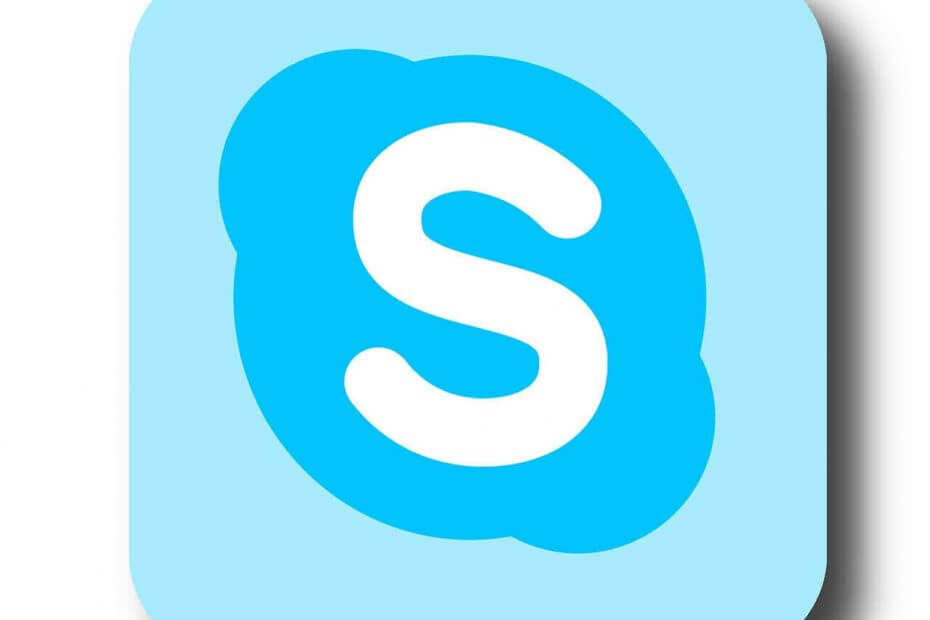תוכנה זו תשמור על מנהלי ההתקנים שלך, ובכך תשמור עליך מפני שגיאות מחשב נפוצות ותקלות חומרה. בדוק את כל הנהגים שלך כעת בשלושה שלבים פשוטים:
- הורד את DriverFix (קובץ הורדה מאומת).
- נְקִישָׁה התחל סריקה למצוא את כל הנהגים הבעייתיים.
- נְקִישָׁה עדכן מנהלי התקנים כדי לקבל גרסאות חדשות ולהימנע מתקלות במערכת.
- DriverFix הורד על ידי 0 קוראים החודש.
סקייפ היא אפליקציית טלקומוניקציה המשמשת לשימוש אישי, כמו גם בתוך ארגונים.
זה מספק למשתמשים וידאו צ'אט ו שיחות קוליות בין מחשבים, מכשירים ניידים וקונסולת ה- Xbox One דרך האינטרנט.
אתה יכול להפוך מישהו לפרזנטור בכנס סקייפ
כאמור לעיל, סקייפ הוא גם אמצעי מעולה לתקשר בין עמיתים בסביבות עבודה.
מסיבה זו, מובן מאליו שהוא מתגאה בשפע תכונות המשפרות חוויה זו.
תכונות אלה כוללות את היכולת לאפשר ליותר משני אנשים להצטרף לחדר צ'אט, ואף ניתן להשתמש בהן לאירוח כנסים.
כפי שאתה אולי כבר יודע, כנס מורכב בדרך כלל ממגיש אחד, בעוד האחרים הם משתתפים שמאזינים.
אם אינך מעוניין להשתמש בסקייפ מכל סיבה שהיא, בדוק את 9 החלופות הנהדרות האלה.
כיצד למנות מישהו למגיש ועידת סקייפ
מדריך שלב אחר שלב זה יעזור לך להבין כיצד למנות אדם להיות פרזנטור במהלך ועידת Skype for Business.
- הפעל והיכנס ללקוח Skype for Business שלך
- בחלון הראשי של Skype for Business, שלך רשימת אנשי קשר
- החזק את המקש מקש Ctrl ולחץ על שמות אנשי הקשר שלך כדי לבחור אותם לפגישה שלך.
- לחץ לחיצה ימנית על הבחירה ולחץ התחל שיחת ועידה
- אם החמצת אנשים מסוימים, בחלונית המשתתפים לחץ הזמן עוד אנשים.
- בחר מישהו מהרשימה ולחץ על בסדר. סקייפ לעסקים יתקשר לאדם עבורך ויוסיף אותם לפגישה
- עבור אל בפינה השמאלית העליונה של החלון במהלך הכנס
- בחר את סמל המשתתפים מתוך חלון פגישה ראשי.
- מרשימת המשתתפים, לחץ לחיצה ימנית על המשתתף הרצוי ובחר להכין מגיש.

סיפורים קשורים עליכם לבדוק:
- Skype for Business Online יוחלף על ידי צוותי מיקרוסופט בשנת 2021
- לא ניתן להצטרף לפגישת סקייפ? להלן 4 תיקונים שבאמת עובדים
- כלי מקליט Skype6 Skype ללא הגבלת זמן להתקנה במחשב